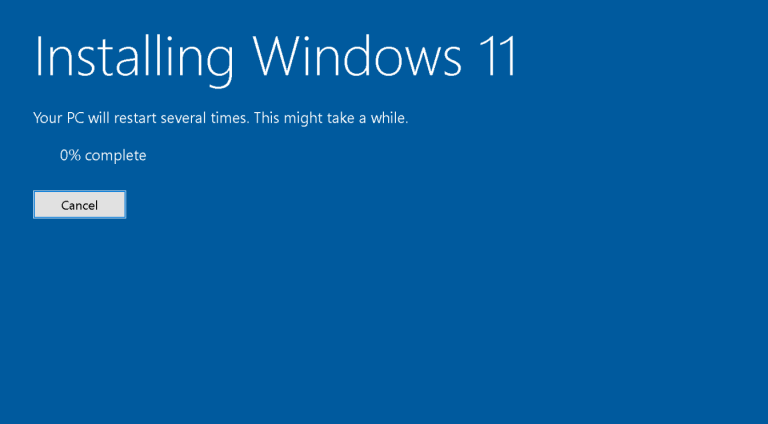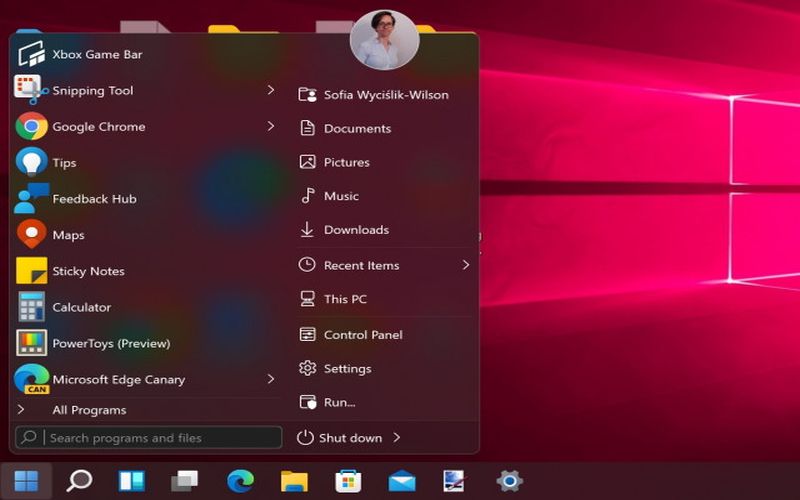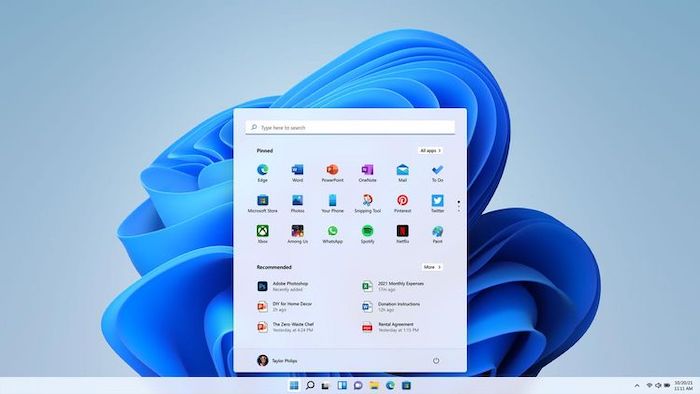Windows 11 službeno je izašao, no prvi korisnici već prijavljuju neke greške i probleme. Iako bi Microsoft trebao mnoge od ovih problema prilično brzo riješiti, ako naiđete na njih, nije važno koliko brzo će doći rješenje, želite znati da ono postoji. U nastavku ćemo nešto reći o trenutno poznatim problemima s Windows 11 sustavom, kao i o njihovim rješenjima.
Microsoft vam ne dopušta nadogradnju na Windows 11
Iako je Windows 11 predstavljen 05. listopada, to ne znači da ćete ga lako instalirati. Microsoft je postavio neke prilično strme sistemske zahtjeve za Windows 11, a ako ih vaše računalo ne zadovoljava, udarit ćete u zid pri pokušaju instaliranja sustava Windows 11 ili nadogradnje na njega iz sustava Windows 10. Evo što vam je potrebno:
- CPU: 1 Gigaherc (GHz) ili brži s 2 ili više jezgri na kompatibilnom 64-bitnom procesoru ili sustavu na čipu (SoC)
- RAM: 4 GB
- Skladištenje: 64 GB veće
- Firmver sustava: UEFI, podržava Secure Boot
- TPM: Trusted Platform Module (TPM) verzija 2.0
- Grafička kartica: Kompatibilna s DirectX 12 ili novijom verzijom s upravljačkim programom WDDM 2.0
- Zaslon: Zaslon visoke razlučivosti (720p) dijagonalno veći od 9 ”, 8 bita po kanalu u boji
- Internet: Windows 11 Home izdanje zahtijeva internetsku vezu i Microsoftov račun za dovršetak postavljanja uređaja pri prvoj upotrebi.
Postoji nekoliko različitih načina kako vas ovo može onemogućiti u instaliranju. Kako biste riješili problem, prvo morate provjeriti ispunjava li računalo na koje želite instalirati Windows 11 minimalne zahtjeve. Najbrži način je preuzeti Microsoftovu aplikaciju Provjera zdravlja računala s web lokacije Windows 11 (veza za “preuzimanje aplikacije Provjera zdravlja računala” nalazi se pri dnu stranice) i pokrenuti je. Aplikacija PC Health Check provjerit će vam zadovoljava li vaše računalo minimalne zahtjeve za instalaciju sustava Windows 11 i što je potrebno popraviti kako bi ih se ispunilo.
Ako vaše računalo ne zadovoljava sistemske zahtjeve za Windows 11. Windows 11 se neće instalirati ako vaše računalo ne zadovoljava minimalne zahtjeve. Najrestriktivniji zahtjevi su oni koji zahtijevaju da vaše računalo ima prilično modernu podršku za CPU i TPM 2.0 (Trusted Platform Module). Ovo je navodno točno, stoga će Windows 11 biti sigurniji. A ako imate računalo koje je izašlo na tržište ili sklopljeno u posljednjih 5-10 godina, postoji mogućnost da ga, čak i ako nemate omogućen TPM 2.0, uključite u BIOS-u. Kako biste saznali, samo ponovno pokrenite računalo, otvorite izbornik BIOS-a i potražite postoji li postavka za omogućavanje TPM -a. Ako ga možete omogućiti, to vam može omogućiti da bez problema instalirate Windows 11.
Međutim, sasvim je moguće pokrenuti Windows 11 na računalu koje ne zadovoljava sve minimalne zahtjeve. Ako čistu instalaciju sustava Windows 11 koristite ISO datotekom, često ćete imati mogućnost nastaviti s instaliranjem sustava Windows 11 iako vaš sustav nije usklađen-jednostavno ćete dobiti upozorenje da to može uzrokovati da ne primati važna ažuriranja za Windows 11 i mogu nanijeti štetu vašem računalu (što je vrlo vjerojatno).
Ako pokušate instalirati Windows 11, ali ne možete jer vam nedostaje moderan CPU ili TPM 2.0, postoji nekoliko načina na koje možete pokušati zaobići problem. Prvo biste mogli pokušati nadograditi na Windows 11 bez TPM -a pomoću ovog trika sa skriptom, koji u osnovi zavarava instalacijski program Windows 11 da vam omogući da nastavite.
Također možete pokušati zaobići zahtjeve sustava Windows 11 s hakiranjem, koje dolazi izravno od Microsofta. To može biti pomalo opasno, jer morate urediti svoj Windows registar, ali dolazi izravno od Microsofta i navedeno je na njihovoj stranici za javnu podršku, pa bi trebao biti prilično siguran. Ako ste u nedoumici, prije pokušaja napravite sigurnosnu kopiju računala i važnih datoteka!
Vaše računalo zadovoljava minimalne sistemske zahtjeve za Windows 11. Ako vaše računalo zadovoljava minimalne sistemske zahtjeve za Windows 11 i uspješno prolazi provjeru zdravlja računala, to još uvijek ne znači da će vam Microsoft dopustiti nadogradnju na Windows 11. Windows 11 besplatna je nadogradnja za vlasnike sustava Windows 10, no ponude za nadogradnju postupno se pojavljuju do sredine 2022. godine. Novija, usklađenija računala trebala bi imati prioritet, a ako koristite Windows 10 trebali biste dobiti svoju ponudu za nadogradnju putem usluge Windows Update, ali možda neće doći još mjesecima.
Windows 11 koči performanse AMD-ovih procesora
AMD i Microsoft trenutno rade na rješavanju dva problema koja postoje u sustavu Windows 11, koji mogu usporiti neke AMD procesore i do 15%. Prvi je da Windows 11 može uzrokovati kašnjenje L3 predmemorije čak tri puta na nekim AMD računalima, a drugi je da značajka AMD CPU -a koja preferencijalno raspoređuje rad na najbržu jezgru procesora možda neće ispravno raditi u sustavu Windows 11.
Ako mislite da bi ovaj problem mogao utjecati na vas, ne možete učiniti mnogo osim čekanja da Microsoft i AMD objave ažuriranja softvera koja će ga riješiti. Dakle, ako na računalu imate AMD-ov procesor, možda biste htjeli odgoditi ažuriranje do nastavka listopada.
Windows 11 uzrokuje usporavanje rada interneta
Microsoft prijavljuje neke probleme s kompatibilnošću između sustava Windows 11 i nekog Intelovog softvera za umrežavanje, koji mogu uzrokovati da neki korisnici dožive neke probleme s internetom. Prema Microsoftu, neki mrežni softver Intel “Killer” i “SmartByte” ne igra se dobro sa sustavom Windows 11. To može uzrokovati da računala sa sustavom Windows 11 sa spomenutim softverom dožive smanjene performanse Interneta, osobito sporije učitavanje web stranica i videozapisa. Kao i kod problema s AMD-om, ako mislite da biste mogli imati ovaj problem, ovdje vam ne možemo preporučiti ništa osim čekanja. No na to ne biste trebali čekati dugo.
Unutar Windowsa 11 i dalje se nalazi Start izbornik u stilu Windowsa 10
Neki testeri sustava Windows 11 prije objavljivanja izvijestili su problem vezan uz Start izbornik. Naime, nakon nadogradnje Start izbornik bi i dalje izgledao kao na Windowsu 10.
Ako vam se to dogodi, ne brinite: čini se da je to jednostavno rješenje. Sve što trebate učiniti je deinstalirati ažuriranje sustava Windows tako da odete na Upravljačka ploča> Programi> Programi i značajke> Instalirana ažuriranja.
Zatim odaberite ažuriranje KB5004300 i deinstalirajte ga, a zatim ponovno pokrenite računalo; nadamo se da biste trebali imati radni izbornik Start i programsku traku sustava Windows 10. Sada idite na Windows Update i ponovo instalirajte ažuriranje koje ste izbrisali, u ovom slučaju KB5004300 i trebali biste se vratiti na potpuno ispravni Windows 11.
Imajte na umu da se to može učiniti s relativnom sigurnošću, pa ako brisanje i ponovna instalacija KB5004300 ne uspije, možete isprobati isti trik s drugim ažuriranjima sustava Windows kako biste vidjeli rješava li problem na vašem računalu.
Windowsov Start izbornik ne dopušta vam tipkanje
Kao i kod svakog novog softvera, u sustavu Windows 11 zasigurno će se pojaviti vizualne greške i neobičnosti, no mnogi korisnici navodno vide jedan problem posebno: ponekad kada pritisnu gumb Start za otvaranje novog (centriranog) izbornika Start, Windows 11 neće registrirati unos s tipkovnice. To je problem za ljude koji vole koristiti ugrađenu značajku pretraživanja na izborniku Start i može ozbiljno usporiti vaš tijek rada.
Srećom, Microsoftovo zaobilazno rješenje je jednostavno: ako otkrijete da izbornik Start neće registrirati ništa što upisujete, Microsoft vam preporučuje da otvorite aplikaciju Pokreni. Obično biste to učinili pritiskom na gumb Start i upisivanjem pokretanja, ali s obzirom na prirodu ove greške, trebali biste isprobati prečac na tipkovnici za pokretanje Pokreni: Windows tipka + R. Nakon što otvorite aplikaciju Run, trebali biste je moći zatvoriti bez ikakvih radnji, a izbornik Start trebao bi se vratiti u normalan rad. Još uvijek nije jasno kada bismo trebali očekivati da će Microsoft uvesti popravak za ovu grešku, ali budući da je rješenje prilično jednostavno, ne bi vas trebalo previše usporiti.
Piše: Ivan Hečimović